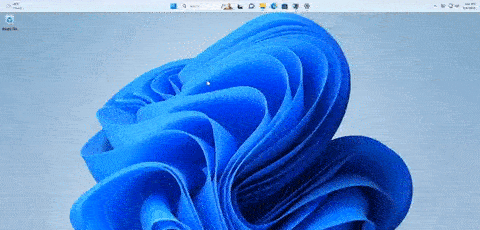未检测到nvidia图形卡,这是有使用Win11系统用户遇到的显卡方面问题,不知道什么情况,这篇文章是本站给大家带来的Win11未检测到nvidia图形卡解决方法。
方法一:
1、桌面右键点击【此电脑】,在打开的菜单项中,选择【管理】。计算机管理窗口,左侧点击【设备管理器】,接着顶部点击【查看】,打开的下拉项中,选择【显示隐藏的设备】;
2、展开【显示适配器】,选择NVIDIA显卡;
3、右键【卸载设备】,并勾选【尝试删除此设备的驱动程序】;
4、返回到计算机管理窗口,点击顶部的【操作】,打开的下拉项中,选择【扫描检测硬件改动】;
5、这时候,安装准备好的显卡驱动程序;
6、显卡驱动安装好,识别正常后,重启一次电脑;
我们也可以使用第三方驱动程序,比如【驱动总裁】。它能够自动扫描、安装、修复和更新电脑需要的任何驱动程序。
驱动总裁(DrvCeo) 万能网卡版 V2.12.0.0 官方免费安装版
- 类型:网卡驱动
- 大小:293MB
- 语言:简体中文
- 时间:2023-03-27
查看详情
方法二:
1、首先,按【Win】键,或点击任务栏上的【开始图标】,然后点击已固定应用下的【设置】;
2、打开的设置(Win+i)窗口,左侧点击【Windows 更新】;
上一页12 下一页 阅读全文